win10设置DOTA2国服启动项的详细操作方法
1、首先在Steam“库”中找到DOTA2游戏,使用鼠标右键单击并在弹出的右键菜单中选择“属性”这一项;
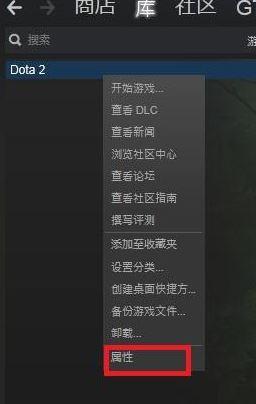
2、这时会弹出如下图所示的属性窗口,在窗口中点击“设置启动选项”按钮,并在其中输入“-perfectworld steam”即可;
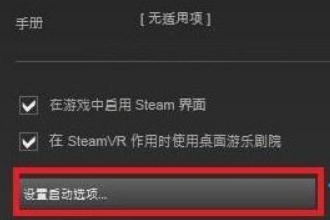
下面给大家分享一些DOTA2的常用启动项命令:
命令一:-perfectworld steam(在steam上运行国服dota2)
命令二:-novid(去除开始动画)
命令三:-console(命令面板):
命令四:①显示FPS和PING的方法:net_graph 1(1为开,输入0为关闭)
命令五:②改变小地图上英雄图标大小:dota_minimap_hero_size 800
命令六:-language schinese:中文界面,英文配音
以上就是win10设置DOTA2国服启动项的详细操作方法,大家按照上面的方法来设置,就可以通过steam玩DOTA2国服了。
分享到: